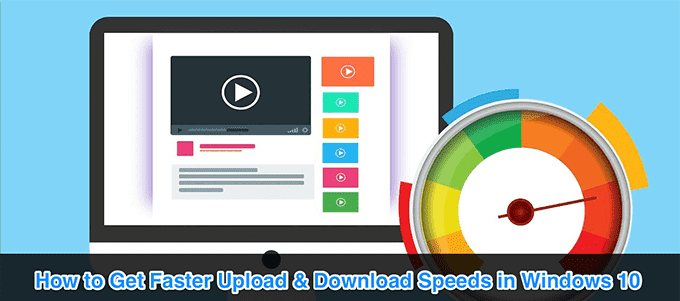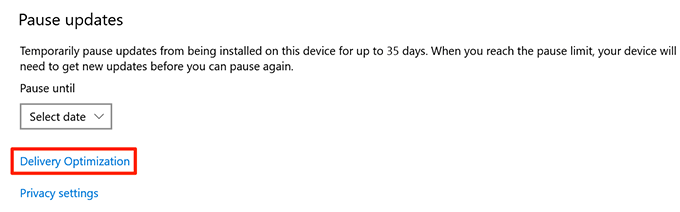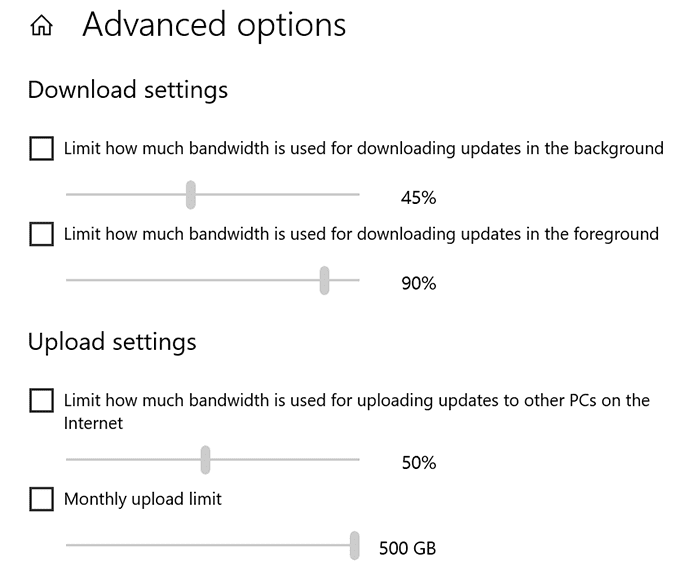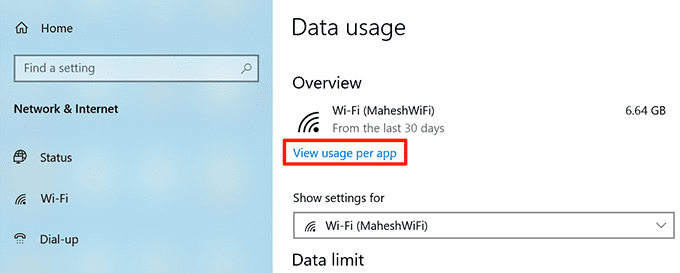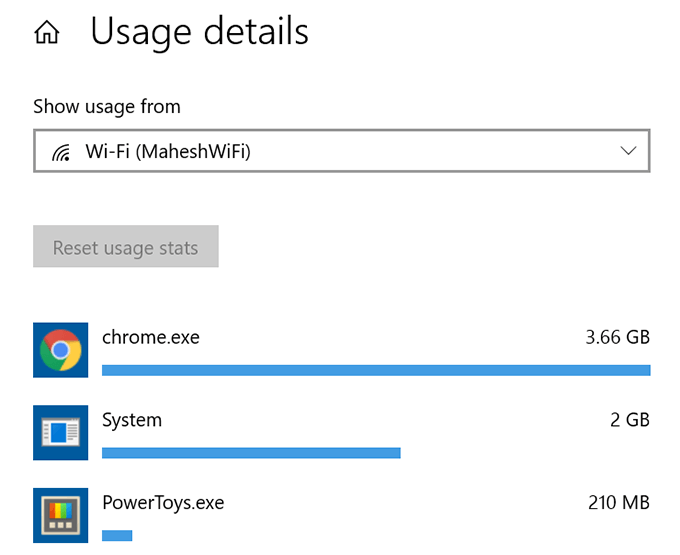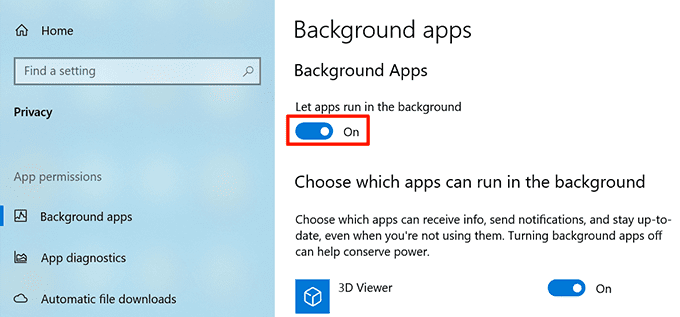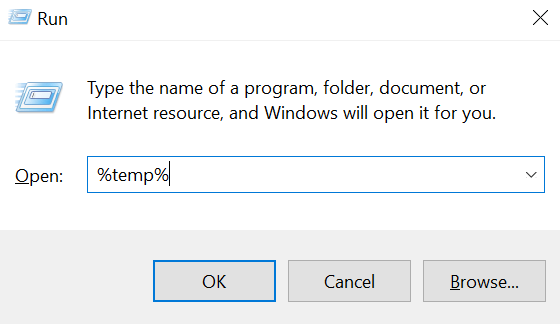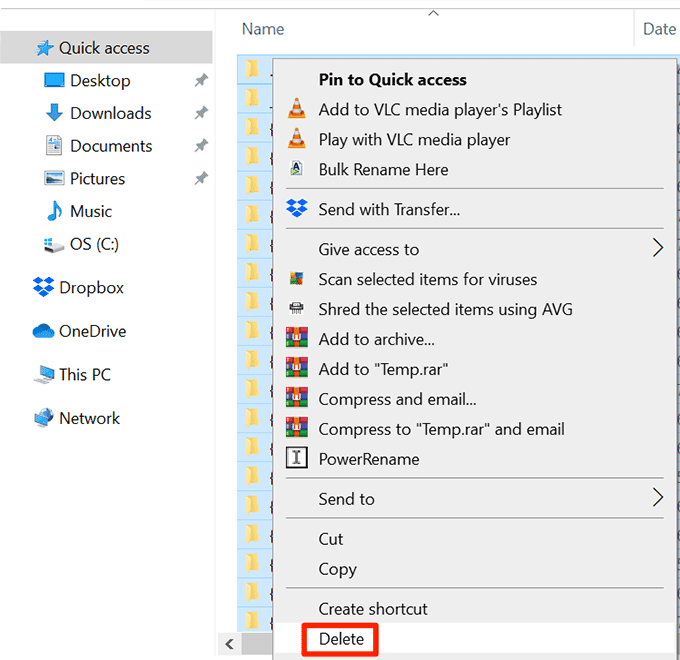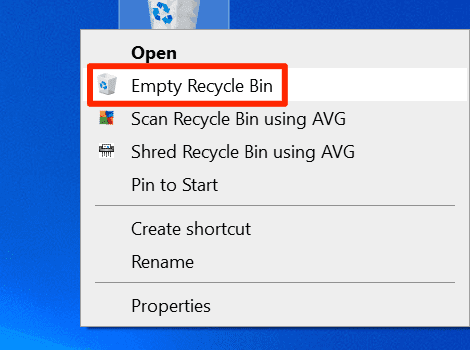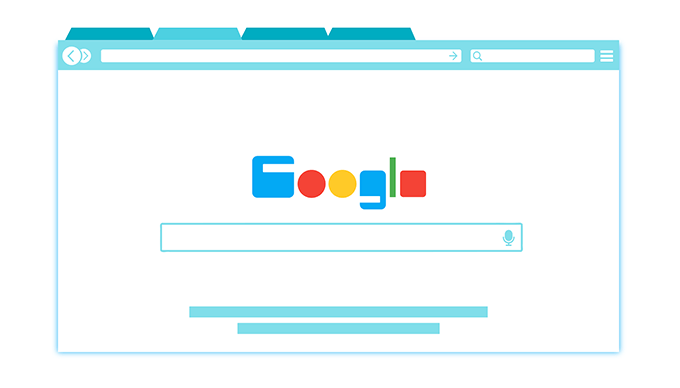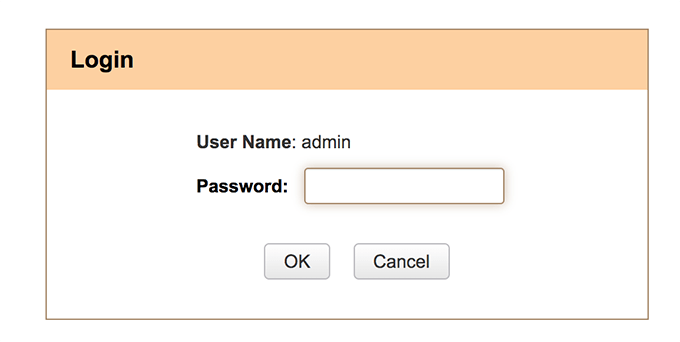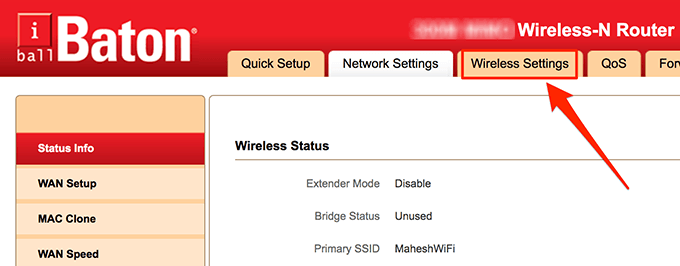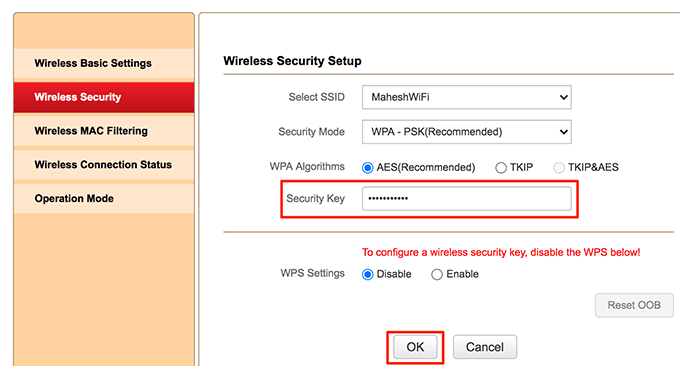как ускорить скачивание приложений
Твой Сетевичок
Все о локальных сетях и сетевом оборудовании
Долго скачиваются приложения из Play Market: причины и способы решить проблему
Несмотря на популярность и большую посещаемость Play Market, пользователи все еще часто сталкиваются с самыми разными проблемами, которые препятствуют установке или обновлению приложений и игр. К счастью, большинство из них легко решается без радикальных способов.
Некорректная работа системы
Кроме того, что возможны сбои в работе самого сервиса, зачастую возникает проблема в работоспособности гаджета в целом.
Эта причина может стать актуальной для вас, если на остальных устройствах Play Market работает корректно.
Медленный интернет
Медленный интернет не только значительно увеличивает время, затраченное на установку приложений, но может и полностью препятствовать загрузке некоторых из них.
Особенно эта проблема может распространяться на «тяжелые» программы и крупные обновления.
Автоматическое обновление
Несмотря на то, что многие пользователи используют функцию автоматического обновления, стоит понимать, что в тот момент, когда начинается их скачивание, увеличивается время ожидания загрузки. Это происходит из-за того, что система отдает этому процессу приоритетное значение.
Все эти проблемы возможно исправить собственными силами.
Перезагрузка устройства
Во многих случаях решить проблемы, возникающие во время скачивания или обновления приложений, помогает перезагрузка. В таком случае система перезапускается, и некоторые затруднения в ее работе разрешаются.
Проверяем качество интернета
Как было сказано ранее, одна из причин затруднения работы Play Market заключается в медленном интернете. Поэтому в первую очередь следует проверить уровень сигнала мобильного интернета и, если есть возможность, выполнить подключение к сети Wi-Fi, так как это позволяет ускорить загрузку и обновление приложений.
Помимо этого, можно открыть любой сайт в вашем браузере. Если он прогрузился, то проблема в работе площадки, если нет, то проблема в интернет-соединении.
Однако существуют специальные онлайн-сервисы, которые позволяют протестировать скорость интернета, тем самым проверив его качество. Найти удобный сервис можно, просто набрав в поисковике «Сервис тестирования скорости». После запуска проверки вы увидите характеристики вашей сети. Проверить скорость соединения можно в графе «Скорость получения».
Автообновление приложений
Стоит учитывать, что при обновлении или же при установке одновременно нескольких программ образуется очередь, так как параллельная установка невозможна.
Поэтому проверьте, происходит ли закачивание чего-либо, и подождите окончания загрузки.
Очистить данные в Play Market
Как и любое другое приложение, «PlayMarket» имеет свой системный кэш и данные, которые могут засоряться. В этом случае нужно производить очистку файлов.
Для этого нужно перейти в «Настройки», найти раздел «Приложения». В открывшемся списке найти «Google Play Market» и нажать на него. После этого следует перейти в раздел «Память» (на некоторых устройствах называется «Хранилище»). Нажать «Очистить» («Стереть данные» или «Сброс»). Найти строку «Очистить кэш».
Таким же образом следует очистить данные приложения «Сервисы Google Play».
Полный сброс настроек
Этот способ является самым радикальным, и его следует применять только в том случае, если все остальные решения не помогли. В данном случае предстоит выполнить сброс до заводских настроек.
Для этого следует открыть «Настройки», перейти в раздел «Восстановление и сброс» (на других устройствах «Расширенные настройки»). В открывшемся меню следует найти «Резервирование и сброс». Выбрать пункт «Удалить все данные» (на некоторых устройствах «Сброс до заводских настроек»).
Высветится уведомление, предупреждающее о том, что это действие приведет к полной потере всех личных данных, включая медиафайлы, контакты и т. д. После подтверждения начнется перезагрузка, после которой смартфон придет в исходное состояние, как при покупке.
Как увеличить скорость загрузки интернета
Жизнь современного человека полностью перекочевала в онлайн-пространство. Люди платят налоги и коммунальные услуги онлайн, совершают покупки в интернет-магазинах.
Содержание
Жизнь современного человека полностью перекочевала в онлайн-пространство. Люди платят налоги и коммунальные услуги онлайн, совершают покупки в интернет-магазинах, смотрят фильмы в виртуальных кинотеатрах. Все это возможно только если скорость трафика достаточно хорошая. Если же сайты начинают «виснуть», нужно понять, в чем причина и как увеличить скорость интернета, изменить или восстановить настройки.
Причины медленного интернета
Обстоятельств, влияющих на скорость передачи данных в сети, очень много. Причина может крыться как в качестве услуг, предоставляемых провайдером, так и в сетевых устройствах, подсоединенных к онлайн-пространству. Речь идет не только о компьютере, но и гаджетах, включенных в домашнее беспроводное пространство WiFi.
Прежде чем узнать, как ускорить мегафон интернет на дачу, необходимо выяснить скорость соединения на смартфонах, ПК, планшетах и прочих устройствах.
Если уровень трафика низкий везде, причины могут быть следующими:
Иногда получить быстрый и надежный трафик мешает то, что модем попросту не вытягивает соединение по техническим характеристикам. К примеру, абонент подключился к оператору, предоставляющему онлайн-доступ по оптоволокну, а роутер не оснащен гигабитным портом. Если оборудование морально устарело, то как бы пользователь ни пытался его настроить, «перепрыгнуть» через слабые параметры и добавить скорость невозможно. Единственный выход чтобы обеспечить повышение качества соединения – поменять девайс на более современную модель.
Какова максимальная скорость мобильного и домашнего интернета
Хотя во всем мире уже несколько лет говорят о скорости интернета в 1 Гигабайт, жителям России такие технологии пока недоступны. Некоторые регионы даже не могут рассчитывать на стабильность 3G.
Среди операторов, поставляющих проводной трафик в дома жителей страны самые высокие показатели скорости у Дом.ру (45 Мбит/секунду), Ростелеком (37 Мбит/секунду), Билайн (35,5 Мбит/секунду), МТС (32 Мбит/секунду).
Эти цифры определяют среднее значение, полученное путем сложения показателей входящего и исходящего трафика с последующим делением полученной цифры пополам.
На рынке поставщиков мобильного связи 4G ситуация следующая:
Приведенные значения характерны для крупных городов Российской Федерации. Ожидаемо, что самый быстрый mts интернет для дачи в столице страны.
Как узнать реальную скорость интернета
Если вчера дачный интернет от мтс «летал», а сегодня закачка сайтов идет с заметной пробуксовкой, то прежде чем задавать в поисковике вопрос — как ускорить работу интернета, нужно позвонить провайдеру и уточнить, нет ли с его стороны технического сбоя. Если проблемы в повреждении кабеля или поломке на сервере, просто нужно подождать. Время, нужное для восстановления, зависит от причины.
На сегодняшний день в онлайн-пространстве можно найти десятки сервисов, позволяющих протестировать мтс интернет на даче в Подмосковье и узнать его реальные параметры. Смысл работы программ состоит в замерах пинга — скорости отклика сигнала от сервера (т. е. за сколько миллисекунд запрос абонента с телефона или компьютера доходит до сервера). Отличным показателем называют время отдачи сети до 45 мс (особенно важный для геймеров), нормальное соединение, получение и отправку данных обеспечивает параметр до 120 мс.
Тестирование занимает не больше 1 минуты. Чтобы обеспечить объективное значение и понять, как улучшить качество интернета,
перед измерением пинга необходимо произвести ряд действий:
Важно: Если сервер, через который абонент получает онлайн-доступ, находится на территории другого государства, скорость приема/передачи сигнала будет существенно ниже.
Отключение ограничений скорости в ОС Windows
Если после проверки оказалось, что скорость трафика ниже максимума, заявленного провайдером, возможной причиной могут быть настройки групповой политики операционной системы Windows. Вначале важно понять, что именно влияет на ограничение трафика:
Как повысить скорость интернета на Windows 7
Рабочий вариант, как решить проблему медленного интернета на Windows 7 и увеличивать скорость – перенастроить последовательный порт (обозначение COM1).
Схема такая:
Как увеличить скорость интернета на Windows 10
Один из принципов работы ОС Windows заключается в резервировании пятой части (20 процентов) пропускной способности. Такая особенность способна снизить скорость трафика. Но существует способ, как заставить ОС вернуть «удержанный» интернет, используя сервис «Планировщик пакетов QoS».
Алгоритм повышения скорости следующий:
Важно: После внесения изменений компьютер необходимо перезапустить, чтобы изменения вступили в силу.
Отключение ограничений скорости в различных программах
Кроме программ по измерению скорости, в открытом доступе достаточно утилит-оптимизаторов интернет-соединения, способных разогнать трафик. К примеру, BoostSpeed.
Чтобы ускорить соединение, необходимо:
Как повысить скорость скачивания
Иногда скорость соединения хорошая, но файлы все равно скачиваются медленно,
виновниками ситуации может быть:
«Лечение» проблемы такое же, как и при низкой скорости соединения – отключение автообновления, остановка торрентов и потоковых сервисов, деактивация антивируса, закрытие всех ненужных приложений. Также необходимо разгрузить Wi-Fi, отключив от него смартфоны, телевизор, планшеты и другие сетевые устройства.
Как увеличить скорость интернета через Wi-Fi роутер
Когда проблема низкой скорости трафика кроется в роутере, причиной могут быть устаревшие драйвера.
Обновить их можно следующим образом:
Если вопрос не решился обновлением, можно воспользоваться сервисами, способных увеличить скорость работы маршрутизатора.
Алгоритм такой:
В ряде случаев что по умолчанию в маршрутизаторе выставлены высокие параметры безопасности, урезающие параметры раздачи. Отключение защиты поможет увеличить скорость соединения, но это может быть лишь временной мерой, так как информация оказывается без защиты. После скачивания файла нужно восстановить настройки либо выставить новые. От этого зависит стабильность работы девайса.
Параметры шифрования данных задаются в интерфейсе роутера во вкладке «Настройки режима безопасности». Оптимальным протоколом, по которому рекомендуется раздавать сетевое подключение, является WPA.
Кроме прочего, можно попробовать увеличить показатель ширины канала. Это делается в меню маршрутизатора в поле WLAN, вкладка Network. По умолчанию, значение в строке Band Width составляет 20 мГц. Параметр меняют на 40 мГц. В графе External Channel выбирается параметр Lower.
Если и это не помогло, единственное, что остается – перепрошить устройство. Для этого придется пригласить мастера или отнести девайс в сервисный центр. Более продвинутые пользователи могут самостоятельно переустановить программное обеспечение, но это небезопасно, так как некорректные действия могут непоправимо повредить устройство.
Как повысить скорость интернета на ноутбуке
Если ноутбук начал «тормозить» при загрузке вкладок, вполне вероятно, что на нем скопилось много цифрового хлама и устройство нуждается в очистке. Чтобы чистить и ускорять работу ПК, разработаны специальные программы типа CCleaner или Advanced SystemCare.
Кроме удаления ненужных ярлыков, битых файлов и прочего мусора утилита чистит реестр, анализирует производительность системы и оптимизирует ее. Работать с софтами-увеличителями трафика просто, благодаря понятному русскоязычному интерфейсу.
Бывает, что вопрос низкой скорости трафика возникает только при работе с некоторыми приложениями, к примеру, с торрентом. В таком случае ограничения могут быть выставлены в самой программе. Проверить это можно в меню софта.
Операции с браузером
Когда «тяжелые» сайты грузятся слишком долго, не помощь придет турбо-режим, который есть во всех популярных браузерах. Ускоритель сжимает большие файлы перед тем, как загрузить их, за счет чего скорость увеличивается. Также важно своевременно чистить куки и кэш, удалять историю, отключить VPN-сервис.
Установка ПО для увеличения скорости
Если нужно программное обеспечение для разгона скорости, кроме вышеперечисленных утилит, для улучшения скорости абоненты нередко используют Ashampoo Internet Accelerator. Ее преимущество в том, что она налаживает сетевое соединение в автоматическом и ручном режиме по выбору пользователя. Чтобы применить ПО достаточно загрузить его на компьютер или ноутбук, инсталлировать и определить способ функционирования.
Важно: При установке софт запросит разрешение на инсталляцию еще ряда программ от разработчиков, от которых пользователь может отказаться. На качестве работы проги это не отразится.
Затем нужно запустить приложение, выбрать пункт «Автоматически» и определить характеристики сетевого подключения. После на экране появится запрос на подтверждение оптимизации, который нужно подтвердить кнопкой «Да». Чтобы понять, помогла ли программа-усилитель, следует выполнить перезагрузку и проверить качество трафика.
Вопрос, почему пропало стабильное соединение и как усилить интернет, достаточно часто встречается на форумах. Если не удалось поднять рабочий показатель скоростной загрузки/выгрузки данных, остается единственный выход улучшения положения – помощь профессионалов.
Как увеличить скорость загрузки и скачивания в Windows 10
Ваше интернет-соединение не всегда является причиной медленной скорости загрузки и выгрузки. Иногда ваш компьютер с Windows 10 ограничивает вашу скорость по разным причинам. К счастью, вы можете изменить эти параметры регулирования скорости и получить более быструю скорость загрузки и скачивания на вашем компьютере с Windows 10.
Вы можете изменить все эти параметры самостоятельно, не прибегая к помощи вашего Интернет-провайдер (ISP),
Измените лимит пропускной способности в Windows 10
Windows 10 использует определенную часть вашей пропускной способности для загрузки обновлений для ОС Windows и приложений. Если он использует слишком большую пропускную способность, вы можете добавить ограничение.
Закройте приложения, которые используют слишком большую пропускную способность
Некоторые приложения используют подключение к Интернету для загрузки, выгрузки и синхронизации файлов. Чтобы улучшить скорость загрузки и выгрузки, вы должны держать эти приложения закрытыми или отключенными при загрузке или загрузке чего-либо.
Эти приложения для сбора данных можно найти в меню на ПК с Windows 10.
Отключить дозированное соединение
Лимитированное соединение позволяет вам установить ограничение на подключение к Интернету. Использование данных, Если в вашем текущем подключении включена эта функция, вам следует отключить ее, чтобы увеличить скорость загрузки и скачивания.
Ваше интернет-соединение больше не ограничено.
Отключить фоновые приложения
Многие приложения, работающие в фоновом режиме, используют ваше интернет-соединение. В результате вы получаете более медленную скорость загрузки и выгрузки.
Вы можете отключить опцию фоновых приложений на своем ПК. Это предотвратит работу всех ваших приложений в фоновом режиме.
Удалить временные файлы
Слишком много временных файлов может замедлить работу вашего компьютера. Это может повлиять на скорость загрузки и скачивания. Вы можете избавиться от этих временных файлов, чтобы увеличить скорость загрузки и выгрузки.
Удаление временных файлов не повлияет на работу ваших приложений.
Используйте программу диспетчера загрузок
Наиболее распространенные способы загрузки и выгрузки файлов в Windows 10 недостаточно быстрые. Есть более эффективные и быстрые способы загрузки и скачивания файлов.
Вы можете использовать диспетчер загрузки вместо инструмента по умолчанию для загрузки файлов. Эти менеджеры загрузки используют многопоточную загрузку, которая увеличивает вашу скорость.
Для загрузки файлов вы можете использовать инструмент загрузки, который предоставляет служба, в которую вы загружаете файлы. Иногда это обеспечивает лучшую скорость загрузки, чем веб-метод.
Используйте другой веб-браузер
Если ваш веб-браузер по умолчанию не загружает файлы достаточно быстро, вы можете смени свой браузер чтобы ускорить загрузку. Некоторые браузеры не оптимизированы для полного использования скорости вашего Интернета.
Если вы используете Chrome, вы можете переключиться на Firefox и посмотреть, поможет ли это улучшить вашу скорость, и так далее.
Удалите вирусы и вредоносное ПО с вашего ПК
Один из способов повысить скорость загрузки и скачивания в Windows 10 — защитить компьютер от вирусов и вредоносных программ. Различные вирусы могут ограничивать скорость загрузки и выгрузки.
Получите хорошую антивирусную программу и используйте ее для сканирования и удалить вирусы и вредоносное ПО с вашего ПК,
Измените свой пароль WiFi
Возможно, кто-то знает ваш пароль от WiFi и используя ваше соединение для загрузки файлов или потоковое содержимое. Это потребляет вашу полосу пропускания в Интернете. В результате скорость загрузки и выгрузки будет ниже.
Один из способов выкинуть других из вашей сети — изменить пароль WiFi. Тогда не сообщайте никому пароль.
Обновите свой интернет-план
Последнее, что вы можете сделать, чтобы увеличить скорость загрузки и выгрузки, — это обновить свой текущий тарифный план на Интернет. Тарифы на передачу данных имеют собственные ограничения скорости. Вы должны получить план, достаточно быстрый для ваших нужд.
После обновления тарифного плана перезагрузите роутер. Тогда вы сможете наслаждаться более высокой скоростью загрузки и выгрузки.
Довольны ли вы скоростью загрузки и выгрузки на ПК с Windows 10? Вы когда-нибудь меняли какие-либо параметры, чтобы улучшить свою скорость? Дайте нам знать в комментариях ниже.
Как ускорить Андроид смартфон или планшет
Бывает довольно неприятно купить не самый дешевый смартфон и все равно при работе обнаружить подтормаживания интерфейса и «дерганость» анимации, а что уж говорить о бюджетном сегменте.
В этой статье мы расскажем вам несколько способов «ускорения» гаджета, но не стоит думать, что они «волшебные». Нет, чуда не произойдет, да и результат на разных устройствах может кардинально отличаться, но все-же некоторый прирост производительности эти способы позволят получить.
Данная статья особенно будет актуальна для тех устройств, которые с течением времени становятся все медленнее и медленнее, но также для смартфонов, которые и «из коробки» показывают хорошие результаты в производительности, найдутся несколько советов.
Обновите прошивку до последней версии
Последняя версия операционной системы Android всегда содержит множество фиксов, новых возможностей, а также может существенно увеличивать производительность устройства. Даже если у вас совершенно новый телефон, то проверить наличие обновлений все равно не помешает. Делается это в настройках телефона, хотя, конечно, если у вас включен интернет, то довольно часто такие обновления «прилетают по воздуху», то есть по OTA, и вы можете обновить прошивку даже без наличия компьютера. Советуем только использовать стабильное интернет-подключение для скачивания обновлений.
С приложениями по идее дело обстоит также, то есть новые версии должны устранять баги и, возможно, увеличивать производительность. Но все же лучше сначала читать комментарии к новой версии, чтобы заранее представлять, какие «сюрпризы» вас могут ожидать.
Разгрузите домашний экран
Домашний экран устройства Андроид
Если у вас на домашнем экране (в лаунчере) находится множество виджетов, иконок приложений, да и еще стоят живые обои, то именно это, скорее всего, и является причиной пониженной производительности системы.
Поставьте обычную, статическую картинку в качестве обоев, удалите ненужные ярлыки и виджеты, и вы определенно заметите прирост отзывчивости интерфейса.
Не захламляйте систему ненужными приложениями
Система Андроид с установленными приложениями
Зачем вам нужны программы, которыми вы редко или вообще не пользуетесь? Мало того, что они занимают место в памяти устройства, так они еще могут и создавать процессы, которые будут потреблять трафик и процессорное время, вследствие чего будет ухудшаться производительность.
Зайдите в список установленных приложений и тщательно пройдитесь по нему – удалите все редкоиспользуемые приложения. Если по названию вы не можете понять, для чего нужно приложение – смело спрашивайте у Google. Системные приложения удалить не получится, но их можно отключить – данная опция предотвратит их выполнение и уберет из общего списка приложений.
Также не стоит ставить приложения «на пробу», особенно в большом количестве. А если все же вам действительно нужно какое-либо приложение, всегда читайте отзывы и проверяйте права, которые оно запрашивает.
Оптимизируйте показ анимации
Анимации на экране смартфона
Вы легко сможете внести некоторые правки в политики показа анимации своего смартфона, чтобы сделать интерфейс более плавным и быстрым. Для этого нужно включить опции разработчика. Вам нужно зайти в пункт настроек «Об устройстве» и несколько раз тапнуть по номеру сборки. После этого нужно вернуться в настройки, где вы увидите новый пункт меню «Опции разработчика». Там вы сможете найти настройки анимации и изменить их по своему усмотрению.
Не советуем вам менять что-либо другое в этом пункте, дабы не ухудшить работу ОС.
Чистим кэш приложений
Очищение КЭШ смартфона
Конечно, кэш приложениям нужен для оптимизации работы, но довольно часто количество кэша становится таким большим, что ни о какой оптимизации и речи быть не может. К тому довольно часто он остается от уже удаленных приложений и лежит мертвым грузом в файловой системе телефона.
Можно вручную удалить кэш каждого приложения через свойства приложений или же пойти по пути автоматизации, воспользовавшись специальным приложением SD Maid или CCleaner.
Автосинхронизация и фоновая передача данных
Фоновая передача данных в смартфоне
У многих пользователей Android-устройств постоянно включен интернет, будь то обычный мобильный или Wi-Fi. Из-за этого довольно много трафика расходуется на различные фоновые обновления и синхронизации, что также сильно влияет на быстрый расход заряда батареи.
Мы советуем отключить автоматическую синхронизацию – синхронизировать аккаунты можно и вручную, а также, если вы практически не пользуетесь сервисами Google, то можно отключить и фоновую передачу данных.
Wipe cache
Очищение разделов КЭШ на устройстве
Раздел кэш на Андроид устройствах никак не связан с кэшем приложений, который мы удаляли в одном из предыдущих пунктов. Этот раздел – аналог папки «Temp» на Windows. И со временем он забивается ненужными временными файлами, поэтому иногда его нужно очищать.
Сделать это можно из меню рекавери. Зайти в данное меню на разных устройствах можно разными способами. Чтобы узнать, как это делается именно на вашем телефоне, спросите у Google или же посмотрите на профильных форумах.
Сторонний лаунчер
Установка нового лаунчера на смартфон
Порой, даже самые популярные и востребованные производители Android-устройств допускают фатальные просчеты в оптимизации своих фирменных лаунчеров, поэтому, если вас не устраивает производительность интерфейса, зайдите в Google Play и выберите новый лаунчер, который вам понравится.
Среди всего обилия выбора хотелось бы отметить Nova Launcher, Go launcher, Apex Launcher и т.д. Также вы сможете найти там как лаунчеры, копирующие таковые с других ОС (например, с Windows Phone 8), так и совсем оригинальные.
Возврат к заводским настройкам
Возврат мобильно устройства к заводским настройкам
Если ваше устройство со временем начало тормозить даже при простых операциях, обросло кучей мусора и ненужных программ, то проще всего будет сделать сброс к заводским настройкам. Только имейте в виду, что при этом вы утратите все свои данные и настройки.
Делается это из меню настроек или из рекавери. Только сначала сохраните важные для вас данные.
Разгон устройства
Разгон процессора устройства
Если же вы хотите кардинальных улучшений, то можете попробовать ускорить свое устройство путем разгона процессора. Для этого вам нужно скачать кастомное ядро с включенной данной функцией и активировать разгон с помощью программ SetCPU или Android Overclock. Только будьте осторожны в выставлении значений и следите за температурой устройства.
Альтернативная прошивка
Альтернативная прошивка для мобильного устройства
Еще одним кардинальным способом увеличения производительности является переход на другую, альтернативную прошивку. Пожалуй, наиболее инновационной и охватывающей наиболее больший спектр устройств является проект Cyanogenmod. Под каждое отдельное устройство может найтись не особо популярный проект, но тем не менее хорошо оптимизированный именно под ваш смартфон.
Для того, чтобы перепрошить устройство, вам понадобится получить root, установить кастомное рекавери, зайти на сайт проекта и скачать последнюю стабильную версию прошивки под ваш телефон. Стоит отметить, что при перепрошивке все ваши данные будут утрачены.
Выводы
Практически любому устройству, даже довольно старому, можно дать второй шанс, слегка поработав над оптимизацией системы или установив альтернативную прошивку, которая, помимо увеличения производительности, добавит много интересных «плюшек» в ваш смартфон. Также иногда это единственный способ получить свежую версию ОС Андроид для устройства, которое уже не поддерживается производителем.